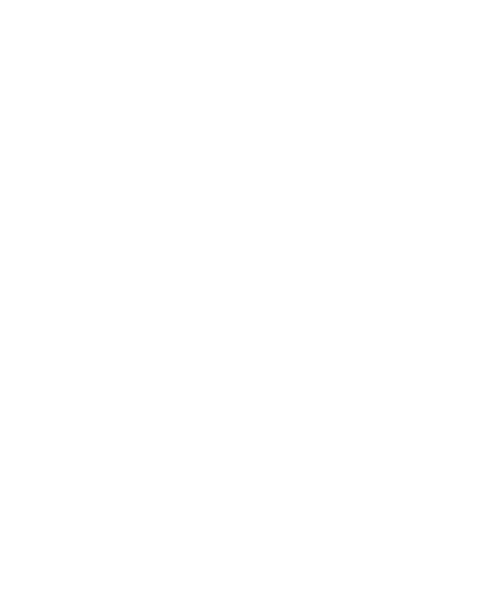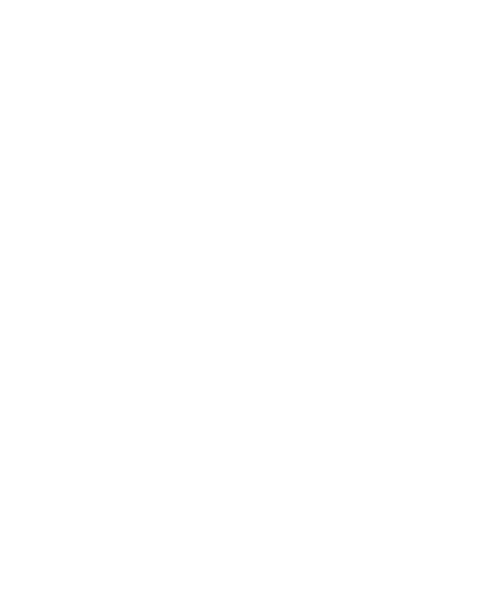
4
Ver las fotos guardadas .......54
Videocámara ........................ 55
Conocer el visor ......................55
Grabar un video rápido .......56
Después de grabar un video ..
.......................................................56
Utilizar la con guración
avanzada ...................................57
Ver los videos guardados ...58
Ajustar el volumen durante la
visualización de un video ...58
Multimedia ............................ 59
Galería ........................................59
Para cambiar la manera en
que se muestra el contenido
de un álbum .............................59
Uso de SmartShare ...............59
Música ........................................61
Reproducir una canción ......61
Utilizar la radio ........................62
Buscar emisoras ......................62
Escuchar la radio ....................62
Transferencia de archivos
mediante dispositivos de
almacenamiento masivo USB
......................................................63
Cómo guardar archivos de
música o video en el teléfono
......................................................63
Cómo mover los contactos
del teléfono antiguo al nuevo
......................................................64
Cómo enviar datos desde el
teléfono mediante Bluetooth
......................................................65
Aplicaciones de Google ...... 67
Maps™ ........................................67
Market™ ..................................... 67
Gmail™ ........................................68
Búsqueda de Google ............68
YouTube™ ..................................69
Google Talk™ ...........................69
Utilidades ............................... 70
De nir una alarma .................70
Uso de la calculadora ...........70
Adición de eventos al
calendario ................................. 70
Grabador de voz .....................71
Grabar sonido o voz ..............71
Enviar la grabación de voz .71
La Web .................................... 72
Navegador ................................ 72
Usar las opciones ...................72
Ajustes .................................... 74
Redes inalámbricas ...............74
Sonido ........................................ 76
Contenidos